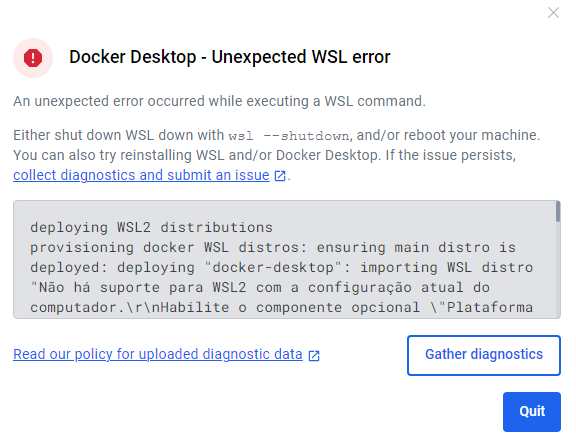Olá, Luiz! Tente reinstalar o Docker e o WSL 2.0.
Vou apontar aqui o passo a passo de preparação do ambiente (uso de Docker no Windows):
Windows
Caso seu sistema operacional seja o Windows, você deve realizar os seguintes passos para instalação do Docker:
Em primeiro lugar, é interessante instalar o WSL, que significa Windows Subsystem for Linux ou Subsistema Windows para Linux. Este recurso do Windows irá garantir um ambiente no qual o Docker funcionará. Também é indicado acessar o nosso artigo WSL: como executar programas e comandos Linux no Windows? para colaborar na instalação.
[Baixe o Docker Desktop for Windows] (https://docs.docker.com/desktop/install/windows-install/).
Após a instalação, [crie uma conta gratuita no Docker Hub] (https://hub.docker.com/signup) e garanta estar logado no Docker Desktop com ela Em alguns casos, o próprio processo de instalação do Docker Desktop irá incluir o cadastro e login.
Para começar com os comandos do Docker, abra o menu de busca do Windows e inicialize o programa denominado "Ubuntu" (instalado junto com o WSL). Isso abrirá um bash de linha de comando no qual o curso todo poderá ser desenvolvido e todos os comandos utilizados durante as aulas funcionarão perfeitamente.
É possível utilizar o PowerShell do Windows como um substituto ao "Ubuntu" do WSL. No entanto, vale destacar que alguns comandos podem não ser os mesmos no PowerShell devido à diferença de Sistemas Operacionais.
Bons estudos!